


/英文/

/中文/

/中文/

/中文/

/中文/

/中文/

/中文/

/中文/

/中文/

/英文/
 7-zip下载v18.03 简体中文美化版
7-zip下载v18.03 简体中文美化版 Bubble Math(泡泡数学)v1.0 电脑版
Bubble Math(泡泡数学)v1.0 电脑版 EditPad Pro(多功能文本编辑器)v7.65 中文版
EditPad Pro(多功能文本编辑器)v7.65 中文版 Easy Equation Solver(在线方程式计算器)v1.8 官方版
Easy Equation Solver(在线方程式计算器)v1.8 官方版 ScanTransfer(无线传输工具)v2018 官方版
ScanTransfer(无线传输工具)v2018 官方版 彗星QQ资源文件读取器v2.1 绿色免费版
彗星QQ资源文件读取器v2.1 绿色免费版 Flash Renamer(批量重命名软件)v6.9 官方版
Flash Renamer(批量重命名软件)v6.9 官方版 动书编辑器(motionbook)v2018 官方版
动书编辑器(motionbook)v2018 官方版 字由客户端v2.0.0.4 官方版
字由客户端v2.0.0.4 官方版 Notepad2书签版(Notepad2 Bookmark Edition)v5.1 官方版
Notepad2书签版(Notepad2 Bookmark Edition)v5.1 官方版软件Tags: 数据库管理系统数据库管理
PTSJ通用数据库管理系统是一款支持各个数据库平台的管理软件,让程序师们可以更高效更便捷的管理数据库功能和内容,绿色资源网欢迎大家下载官方最新版!
【数据比较】
可比较两个表的结构属性及两表的记录异同情况,也可专门比较同一表中两个字段的异同情况,并存储比较结果。
【记录排序】
可以任意列标题(字段)为关键进行升序或降序排列。排序的结果可导出为access数据(MDB)、excel数据(XLS)、文本数据(TXT)、Xbase数据(DBF)等格式。
【编辑与批量修改记录】
编辑与批量修改记录的前提是必须在主界面(集成界面、菜单界面)上已经打开了数据表(请参考“库表数据显示”部分),而是否设置过滤条件、是否设置字段开关与顺序以及设置修改记录范围等操作视用户需要而定。
【导出数据】
可将当前打开的Access数据表、Excel数据表、Xbase数据库及Text数据中符合条件的记录转换(导出)为Access数据(MDB)、Excel数据(XLS)、文本数据(TXT)、Xbase数据(DBF)等格式。

一、数据统计功能。可对表中数据以记录为单位进行汇总(横向统计)、也可以字段为单位进行汇总(纵向统计,即分类汇总)。统计的结果可导出为Access数据(MDB)、Excel数据(XLS)、文本数据(TXT)、Xbase数据(DBF)等格式。
二、曲线显示与打印功能。不仅可显示任意字段变量随记录号的变化曲线,而且还可显示任意两个字段变量之间的关系曲线。显示的曲线可打印输出到word文档中。
三、字段开关与顺序控制功能。可控制数据显示表、记录排序表、浏览编辑状态及数据导出结果。换言之,只能显示、排序、编辑及导出被添加的字段,且显示、排序、编辑及导出结果的顺序与添加字段的顺序一致。
四、数据导入导出功能。可将Access数据库、Xbase数据库、Excel数据库、Text文本数据库等四种格式的数据库格式进行相互导入导出。导出前可设置过滤条件、导出范围及导出字段开关与顺序。
五、数据比较功能。可比较两个表的结构属性及记录异同情况,也可比较同一表中两个字段的异同情况,并存储比较结果。
六、记录合并功能。可将数据表中某列(关键字段)具有相同值的所有记录数据进行合并。
七、记录连接功能。可将两个表中符合条件(两个表中各自选定的关键字段值相同)的所有记录连接生成一个新的表。
八、数据排序功能。排序的结果可导出为Access数据(MDB)、Excel数据(XLS)、文本数据(TXT)、Xbase数据(DBF)等格式。
九、数据计算与编辑功能。包括按线性公式批量修改记录、按工程公式批量修改记录、浏览编辑记录、修改单元格记录、增加记录、删除记录、合并记录等。
十、文本数据分隔符转换功能。为了兼容除逗号以外的其它分隔符的文本文件,应用此模块进行分隔符转换(即替换),以适应本软件或用户其它软件的特殊要求。
十一、通用查询与检索功能。除可在全程或设定的范围内管理记录外,还可设定过滤条件,对只符合条件及规定范围内的记录进行操作。
十二、结构维护功能。可新建库、压缩库、增加表、删除表、修改表名、增加字段、删除字段、修改字段属性(包括字段名称、字段类型、字段尺寸)。
十三、密码管理功能。可管理有密码的数据库,并具有设置密码、修改密码、清除密码、破解密码等功能。
十四、管理非Access文件。包括Xbase、Excel、Text等类型的文件,并可对记录数据进行查询检索、编辑、统计、排序,且管理的结果可导出为mdb、dbf、txt、xls等格式。
十五、用户可根据实际应用情况,自定义软件的名称、数据处理路径、数据备份路径等,使数据管理更加个性化。鼠标经过大多数控件处,均有相关帮助与提示信息。软件可在菜单方式与集成方式两种界面之间自由切换,并根据屏幕分辨率软件自动调节窗体,使窗体始终保持最大的可视界面,建议屏幕分辨率设置为1024×768、1280×1024、1600×1200为最佳。
数据表格显示属性设置
在主界面、数据库排序界面等许多界面的数据显示区,点击鼠标右键将弹出“数据表格显示属性设置”框,,如下图如示。在“数据表格显示属性设置”界面,用户可设置数据显示的前景色、背景色、字体、字号等,也可复位系统默认设置
数据处理路径(Data)
用户或系统管理数据库时的中间结果目录。鼠标点击“指定新路径”可指定新的数据处理路径;鼠标点击“恢复原配置”可指定数据处理路径为用户以前设置的数据处理路径;鼠标点击“系统默认值”可指定数据处理路径为系统默认的数据处理路径,即系统安装目录下的Data目录。
数据备份路径(DataBak)
用户或系统备份数据库时的备份目录。鼠标点击“指定新路径”可指定新的数据备份路径;鼠标点击“恢复原配置”可指定数据备份路径为用户以前设置的数据备份路径;鼠标点击“系统默认值”可指定数据备份路径为系统默认的数据备份路径,即系统安装目录下的DataBak目录。

 ASPSweb Server(ASP服务器)绿色版服务器类 / 622KB
ASPSweb Server(ASP服务器)绿色版服务器类 / 622KB
 sharepoint server 2016服务器类 / 1023KB
sharepoint server 2016服务器类 / 1023KB
 ASPSweb Server(ASP服务器)服务器类 / 622KB
ASPSweb Server(ASP服务器)服务器类 / 622KB
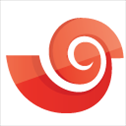 xshell7免费版服务器类 / 44.6M
xshell7免费版服务器类 / 44.6M
 sharepoint server 2016服务器类 / 1023KB
sharepoint server 2016服务器类 / 1023KB
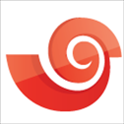 xshell7免费版服务器类 / 44.6M
xshell7免费版服务器类 / 44.6M
 ASPSweb Server(ASP服务器)服务器类 / 622KB
ASPSweb Server(ASP服务器)服务器类 / 622KB
 AbelCam(视频服务器)服务器类 / 23.4M
AbelCam(视频服务器)服务器类 / 23.4M
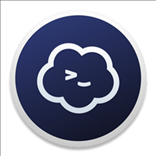 termius官方pc版服务器类 / 152.9M
termius官方pc版服务器类 / 152.9M
 Xmanager7服务器服务器类 / 107M
Xmanager7服务器服务器类 / 107M
 吃鸡服务器状态查询V1.4 绿色版服务器类 / 377KB
吃鸡服务器状态查询V1.4 绿色版服务器类 / 377KB
 护卫神主机大师v4.1.0 官方版服务器类 / 117.0M
护卫神主机大师v4.1.0 官方版服务器类 / 117.0M
 rustdesk-server(中继服务器)v1.1.4 官方版服务器类 / 4.3M
rustdesk-server(中继服务器)v1.1.4 官方版服务器类 / 4.3M
 护卫神主机大师v4.1.0 官方版服务器类 / 117.0M
护卫神主机大师v4.1.0 官方版服务器类 / 117.0M
 PuTTY中文版v0.73 官方版服务器类 / 2.8M
PuTTY中文版v0.73 官方版服务器类 / 2.8M
 Apache Tomcatv8.5.4 最新版服务器类 / 10.3M
Apache Tomcatv8.5.4 最新版服务器类 / 10.3M
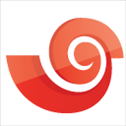 xshell6免费版v6.0.0013 绿色版服务器类 / 16.0M
xshell6免费版v6.0.0013 绿色版服务器类 / 16.0M
 ASPSweb Server(ASP服务器)绿色版服务器类 / 622KB
ASPSweb Server(ASP服务器)绿色版服务器类 / 622KB
 sharepoint server 2016服务器类 / 1023KB
sharepoint server 2016服务器类 / 1023KB
 ASPSweb Server(ASP服务器)服务器类 / 622KB
ASPSweb Server(ASP服务器)服务器类 / 622KB